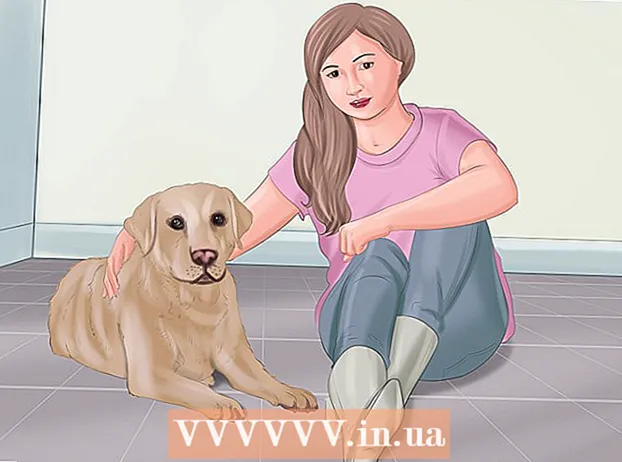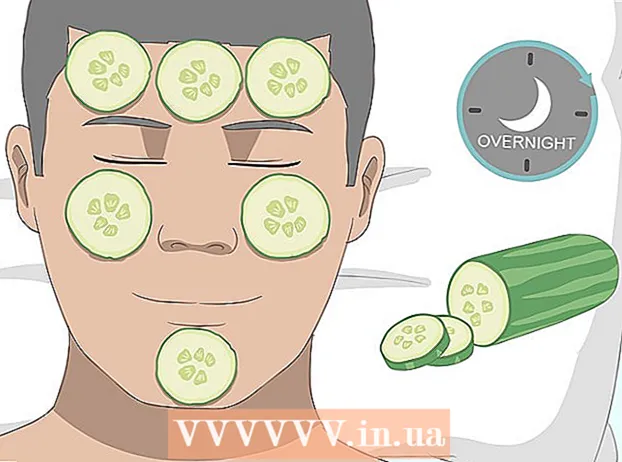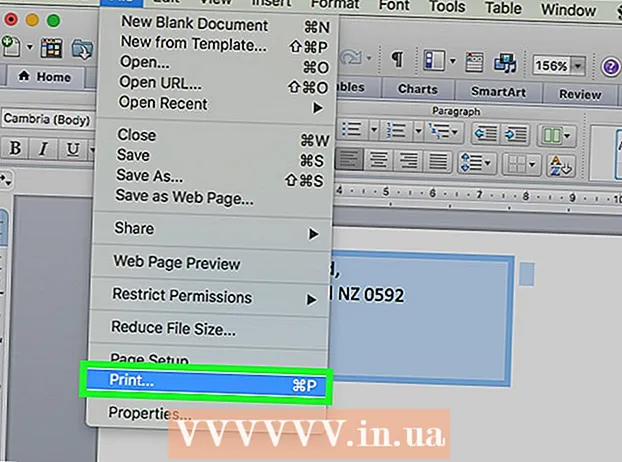Autor:
Peter Berry
Data Utworzenia:
12 Lipiec 2021
Data Aktualizacji:
1 Lipiec 2024
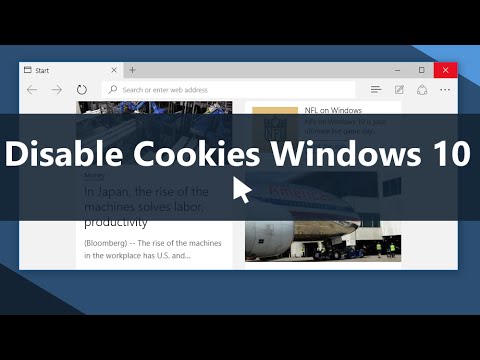
Zawartość
Pliki cookie są zazwyczaj domyślnie przechowywane w przeglądarce internetowej komputera. Są przeznaczone do rejestrowania informacji i ustawień dotyczących odwiedzanych stron. Aby chronić swoją prywatność lub po prostu zwolnić miejsce na dysku twardym, możesz wyłączyć obsługę plików cookie w przeglądarce internetowej.
Kroki
Metoda 1 z 7: Chrome (komputer stacjonarny)
Kliknij przycisk menu (⋮) znajdujący się w prawym górnym rogu okna Chrome.

Kliknij opcję Ustawienia (Oprawa).
Kliknij Pokaż ustawienia zaawansowane (Pokaż ustawienia zaawansowane) lub zaawansowane (Zaawansowane).

Kliknij Ustawienia witryny (Strona konfiguracji) lub Ustawienia zawartości (Ustawienia zawartości). Ta opcja znajduje się w sekcji „Prywatność i bezpieczeństwo”.
Kliknij Ciasteczka.

Kliknij suwak Zezwalaj witrynom na zapisywanie i odczytywanie danych z plików cookie (Umożliwia witrynie zapisywanie i odczytywanie danych z plików cookie). W poprzednich wersjach można było wybrać opcję „Blokuj witrynom możliwość ustawiania jakichkolwiek danych”.
Kliknij pole Blokuj pliki cookie innych firm (Blokowanie plików cookie innych firm).
naciśnij Usuń wszystko (Wyczyść wszystko), aby usunąć wszystkie zapisane pliki cookie. Reklama
Metoda 2 z 7: Safari (iOS)
Stuknij aplikację Ustawienia. Możesz zmienić ustawienia plików cookie przeglądarki Safari w aplikacji Ustawienia na urządzeniu z systemem iOS.
- Ze względu na ograniczenia, które Apple nakłada na przeglądarki innych firm, blokowanie plików cookie w Chrome nie jest możliwe w systemie iOS. Jeśli używasz przeglądarki Chrome na iOS i chcesz zablokować pliki cookie, musisz użyć trybu incognito lub przełączyć się na Safari.
naciśnij Safari.
naciśnij Blokuj pliki cookie (Blokuj pliki cookie). Ta opcja znajduje się w sekcji „Prywatność i bezpieczeństwo”.
naciśnij Zawsze blokuj (Zawsze blokuj). W tym momencie Safari przestanie zapisywać pliki cookie dla odwiedzanych witryn. Reklama
Metoda 3 z 7: Chrome (Android)
Kliknij przycisk menu Chrome (⋮).
naciśnij Ustawienia (Oprawa).
naciśnij Ustawienia witryny (Strona instalacyjna).
naciśnij Ciasteczka.
Kliknij suwak Ciasteczka wyłączyć pliki cookie. Od tego momentu Chrome przestanie zapisywać pliki cookie z odwiedzanych witryn. Reklama
Metoda 4 z 7: Firefox
Kliknij przycisk menu Firefox znajdujący się w prawym górnym rogu okna.
naciśnij Opcje (Opcja).
Kliknij kartę Prywatność (Prywatność).
Kliknij menu Firefox to zrobi (Firefox) zostanie usunięty w sekcji Historia.
Kliknij Użyj niestandardowych ustawień historii (Użyj niestandardowych ustawień historii).
Kliknij pole Akceptuj pliki cookie z witryn (Akceptuj pliki cookie z witryn). Gdy wyczyścisz to pole, Firefox przestanie zapisywać pliki cookie. Reklama
Metoda 5 z 7: Microsoft Edge
Naciśnij przycisk (...).
Kliknij Ustawienia (Oprawa).
Aby wejść Wyświetl ustawienia zaawansowane (Zobacz ustawienia zaawansowane).
Kliknij menu Ciasteczka upuścić.
Kliknij Blokuj wszystkie pliki cookie (Blokuj wszystkie pliki cookie). Od tego momentu Edge przestanie zapisywać pliki cookie. Reklama
Metoda 6 z 7: Internet Explorer
Kliknij menu Przybory (Narzędzia) lub przycisk koła zębatego. Jeśli nie możesz znaleźć tych przycisków, możesz nacisnąć Alt
Kliknij Opcje internetowe (Opcje internetowe).
Kliknij kartę Prywatność (Prywatność).
Naciśnij przycisk zaawansowane (Zaawansowane).
Kliknij Blok (Blokuj) dla własnych plików cookie i zewnętrznych plików cookie (pliki cookie stron trzecich).
Kliknij pole Zawsze zezwalaj na sesyjne pliki cookie (Zawsze zezwalaj na sesyjne pliki cookie).
naciśnij ok aby zapisać zmiany. Od tego momentu Internet Explorer przestanie zapisywać pliki cookie. Reklama
Metoda 7 z 7: Safari (komputer stacjonarny)
Kliknij menu Safari. To menu pojawi się na pasku menu po otwarciu okna Safari i pracy z nim.
naciśnij Preferencje (Opcja).
Kliknij kartę Prywatność (Prywatność).
Naciśnij przycisk Zawsze blokuj (Zawsze blokuj). Safari przestanie zapisywać pliki cookie podczas przeglądania sieci. Reklama
Rada
- Gdy pliki cookie zostaną całkowicie wyłączone, nie będziesz w stanie utrzymać statusu logowania w często odwiedzanych witrynach.
- Jeśli nie chcesz, aby pliki cookie zapisywały Twoją bieżącą sesję przeglądania. Możesz włączyć przeglądanie incognito incognito lub prywatne przeglądanie prywatne w przeglądarce. Wtedy plik cookie nie zostanie zapisany.
Ostrzeżenie
- Nie zapominaj, że w przypadku większości witryn internetowych pliki cookie to jedyny sposób, w jaki mogą przechowywać informacje o Tobie. Gdy pliki cookie są całkowicie wyłączone, możesz nie być w stanie zalogować się do niektórych ważnych usług, takich jak konto bankowe lub poczta. Dlatego czasami usunięcie starych plików cookie jest prawdopodobnie lepsze niż całkowite wyłączenie.